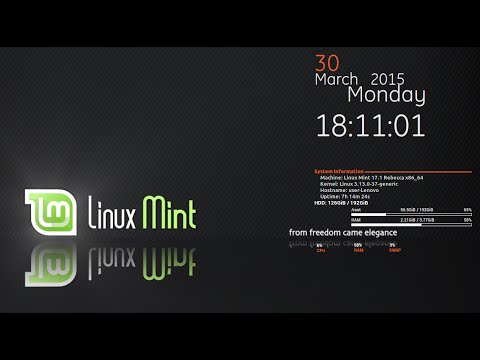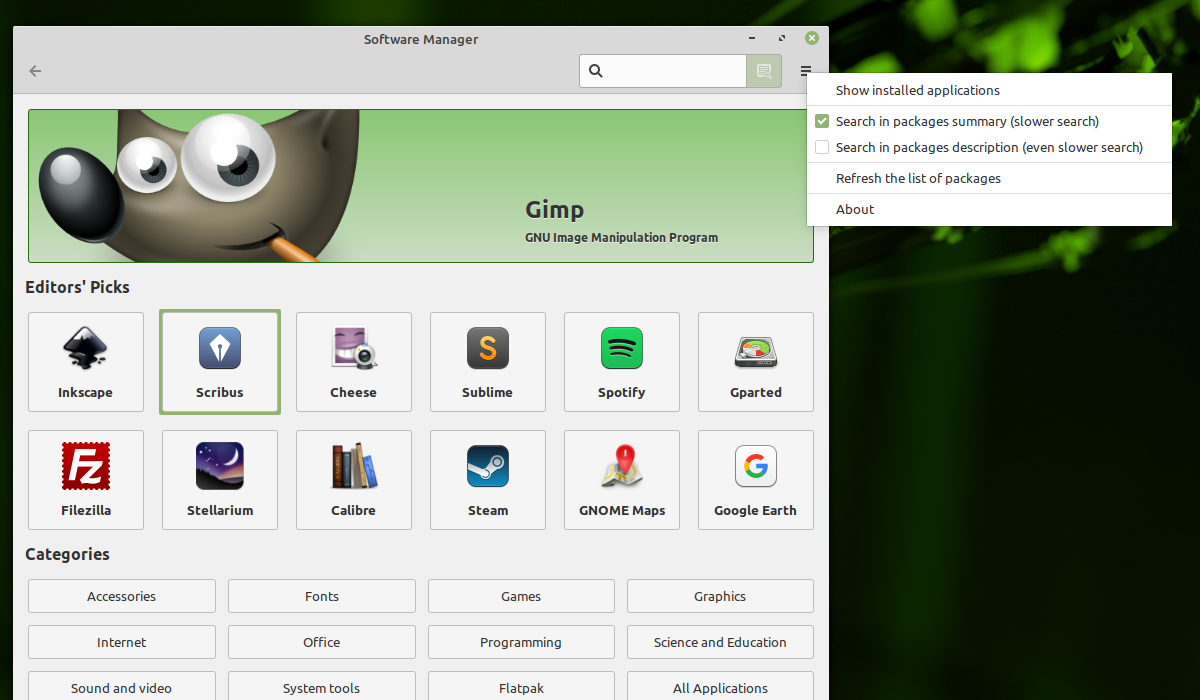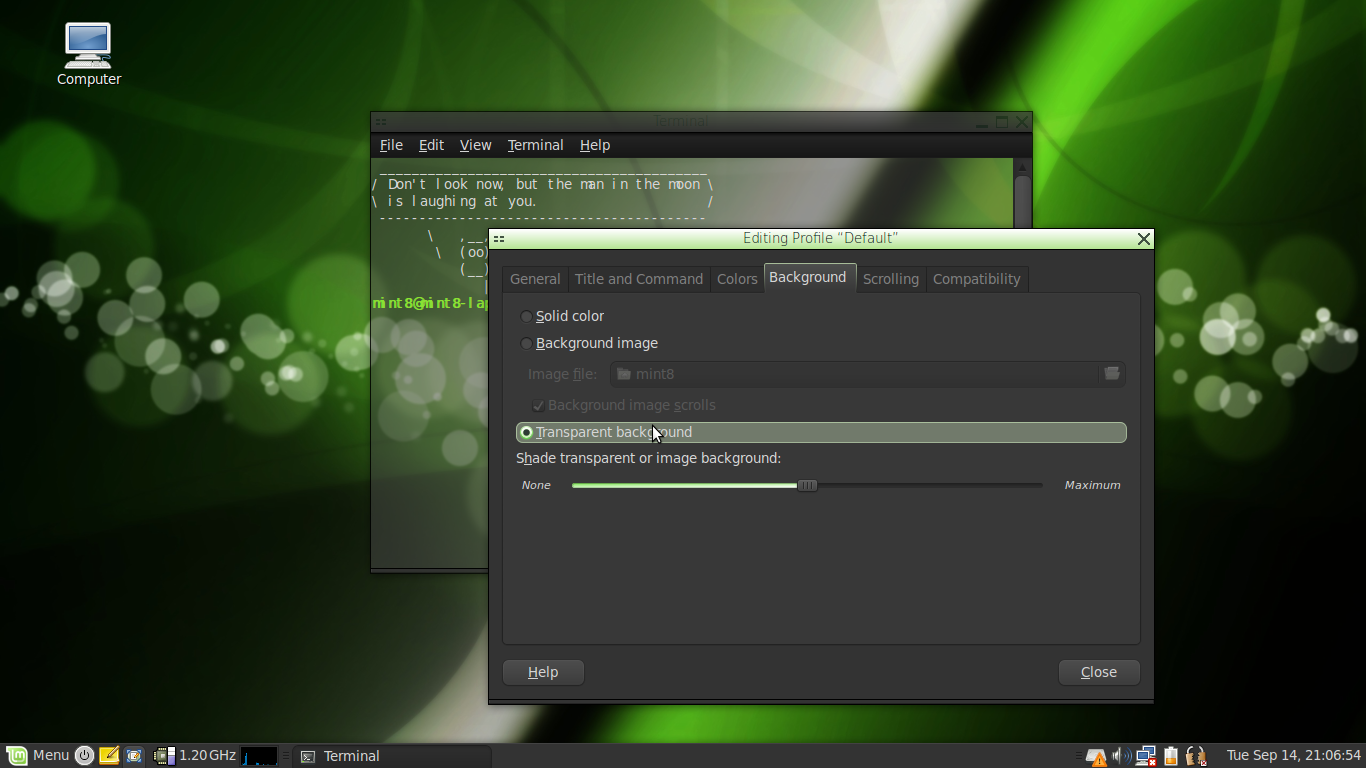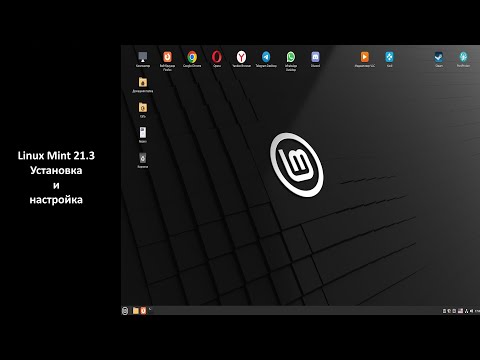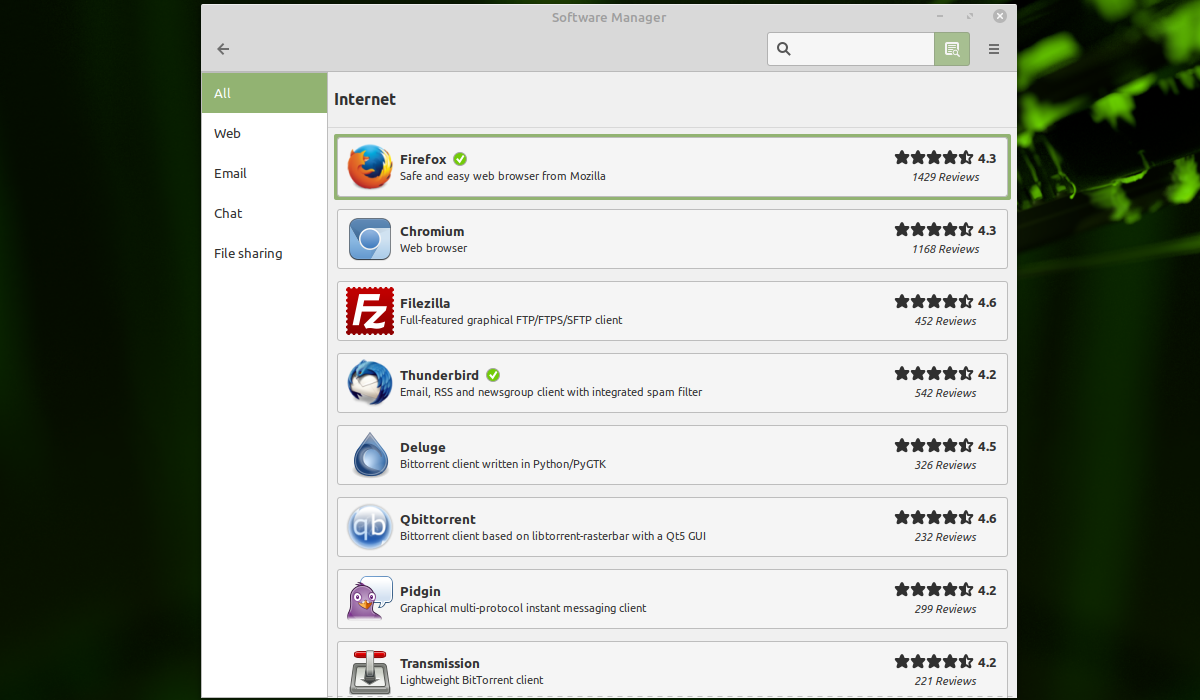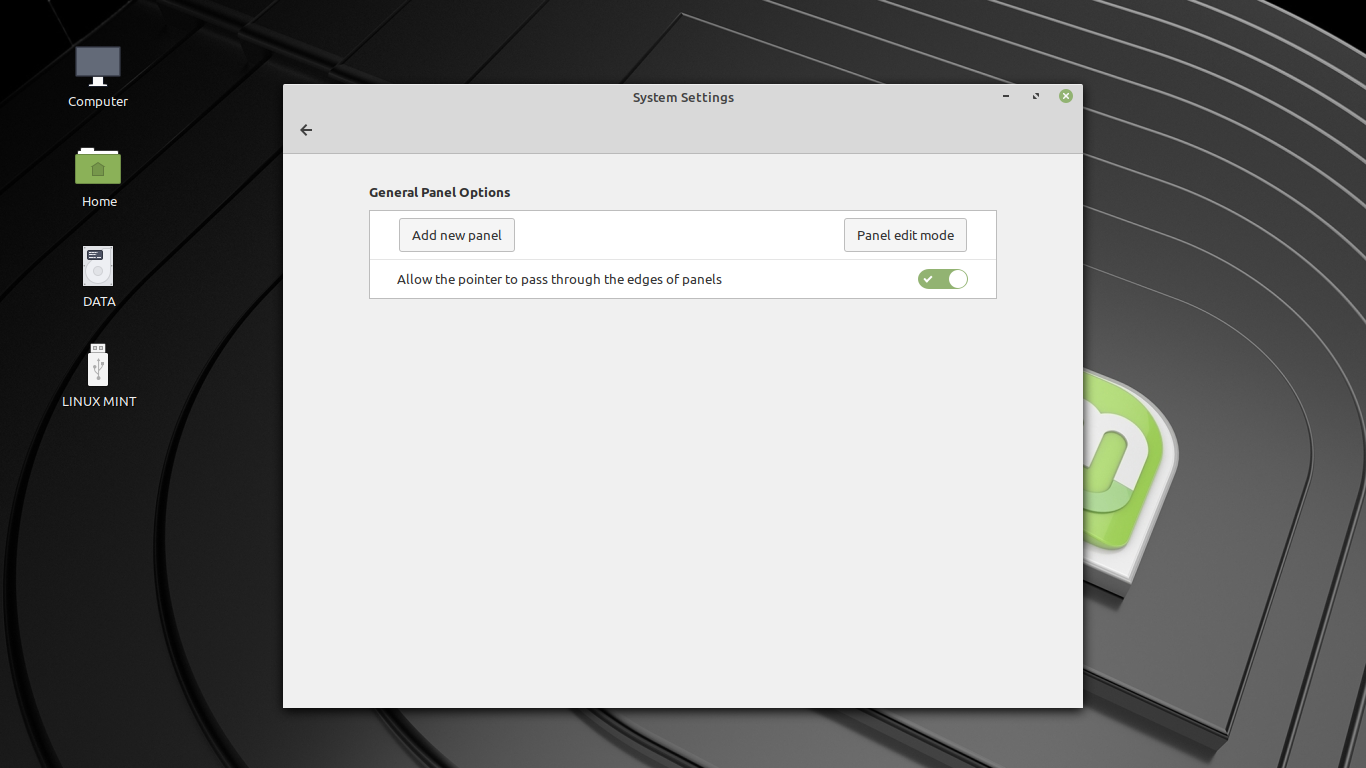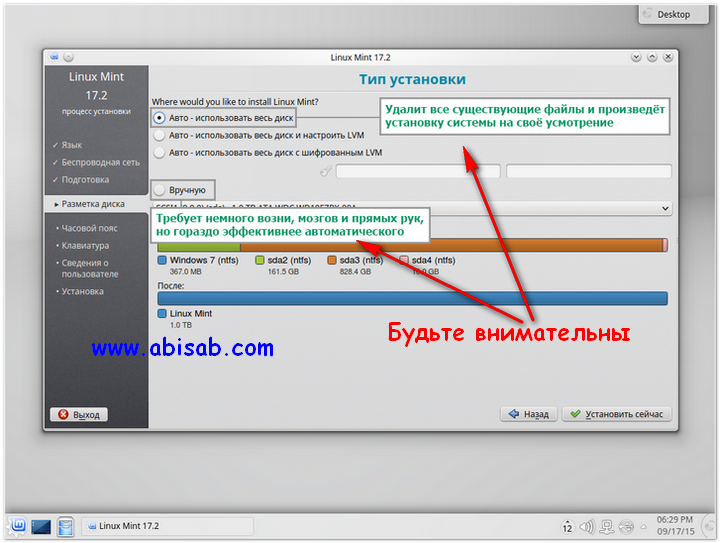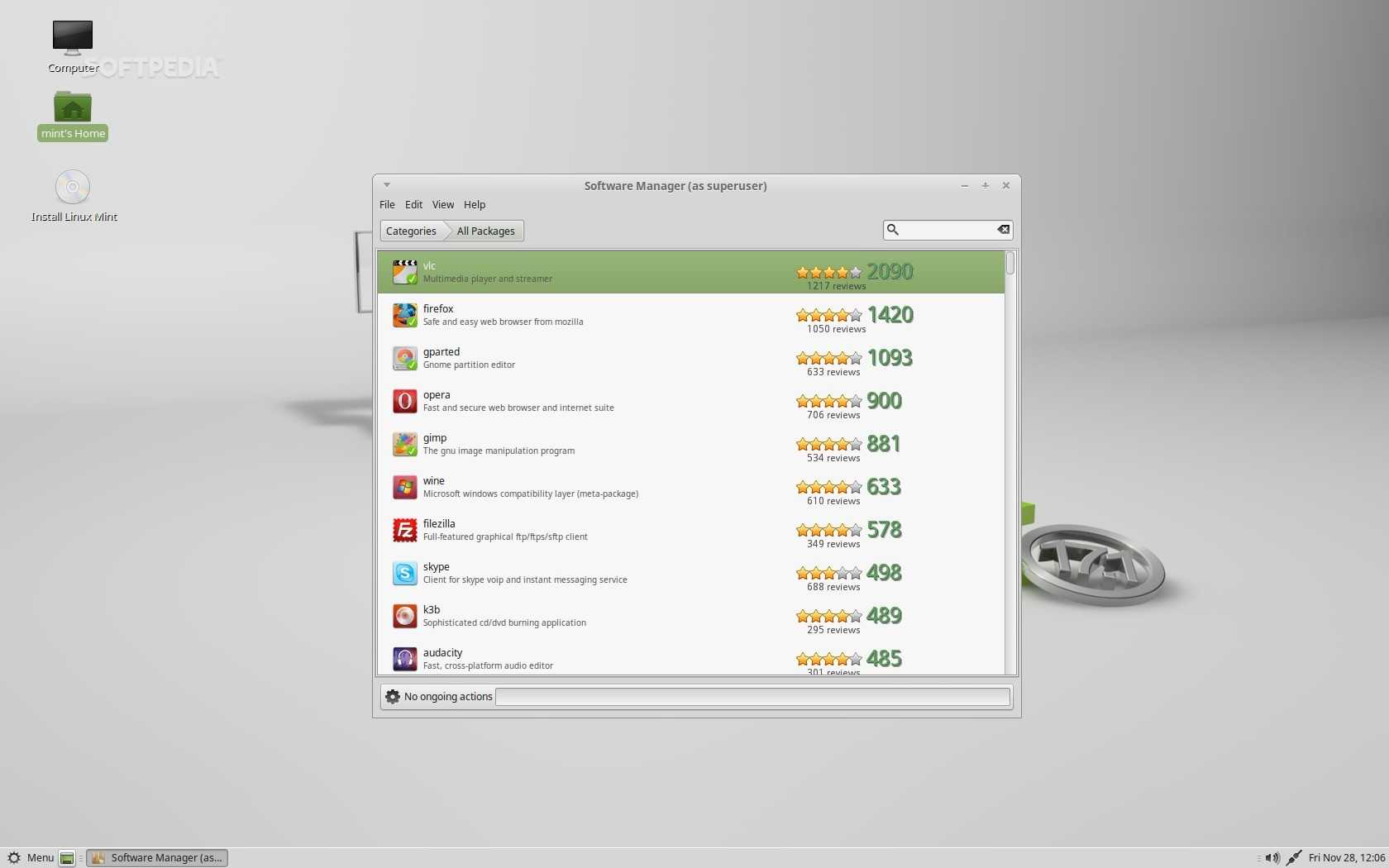Полное руководство по удалению программ в Linux Mint
В этом разделе вы найдете полезные советы по удалению программ в операционной системе Linux Mint. Мы рассмотрим несколько способов удаления приложений, чтобы помочь вам освободить место и поддерживать систему в чистоте.
Для удаления программ через графический интерфейс используйте менеджер программ или синаптик.
Как удалить программу на Ubuntu
Откройте терминал и выполните команду sudo apt-get remove имя_программы для удаления программ.
Как удалить программу в Ubuntu
Чтобы полностью удалить программу вместе с конфигурационными файлами, используйте команду sudo apt-get purge имя_программы.
Linux Mint Урок 10 Удаление программ, изменение пароля и добавление нового пользователя
Регулярно очищайте систему от ненужных пакетов командой sudo apt-get autoremove.
Linux для начинающих - Обновление, установка, удаление программ в Linux - sudo apt
Используйте команду dpkg --list для вывода списка всех установленных программ.
Удалить Linux Mint и оставить Windows
Для удаления пакетов, установленных с помощью Flatpak, используйте команду flatpak uninstall имя_программы.
Linux Mint - Установка и настройка
Команду snap remove имя_программы используйте для удаления приложений, установленных через Snap.
Перед удалением убедитесь, что программа больше не используется системой или другими приложениями.
После удаления программ проверяйте свободное место на диске командой df -h.
Установка и удаление программ (1-я часть). Linux Mint
Для удобства использования создайте список часто используемых команд в текстовом файле.
Настройка Линукс Минт 18.1-2. Удаление программ и обновление.